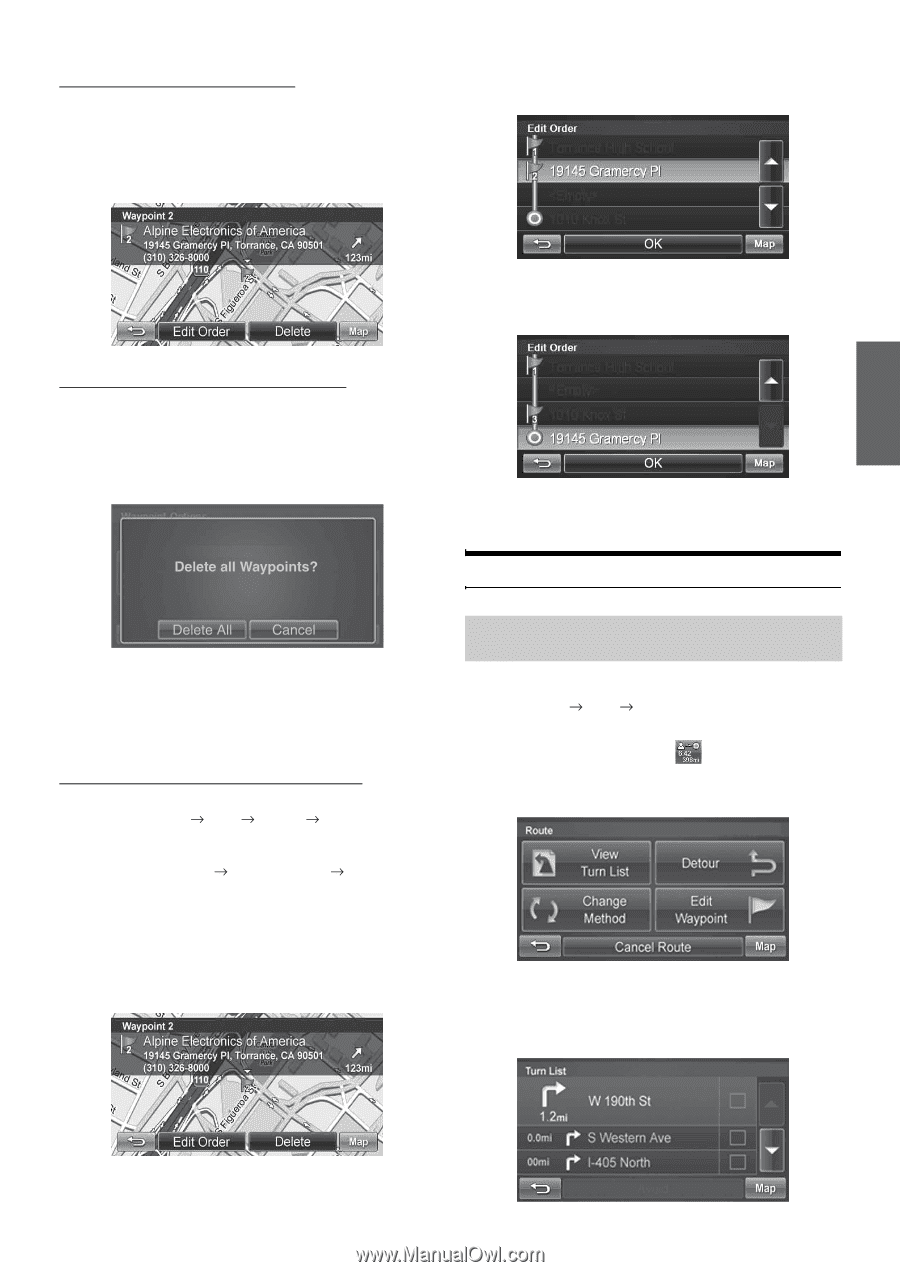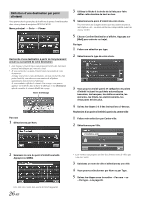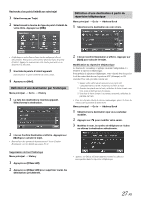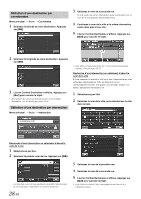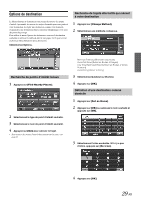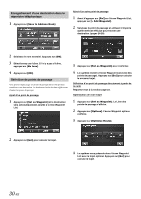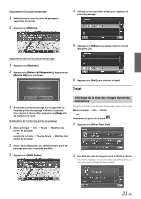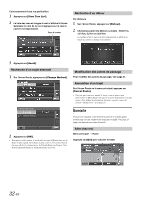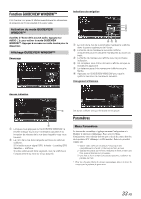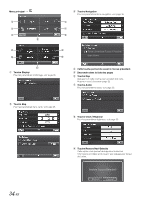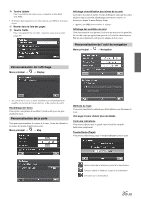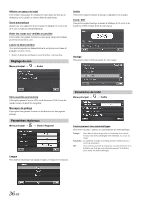Alpine INA-W910 Owners Manual (french) - Page 31
Trajet
 |
View all Alpine INA-W910 manuals
Add to My Manuals
Save this manual to your list of manuals |
Page 31 highlights
Suppression d'un point de passage 1 Sélectionnez le nom du point de passage à supprimer de la liste. 2 Appuyez sur [Delete]. 4 Utilisez les touches Haut et Bas pour déplacer le point de passage. 5 Appuyez sur [OK] et le système revient à l'écran Waypoint List. Suppression de tous les points de passage 1 Appuyez sur [Options]. 2 Appuyez sur [Delete All Waypoints]. Appuyez sur [Delete All] pour confirmer. 6 Appuyez sur [Go!] pour calculer le trajet. Trajet 3 Si tous les points de passage sont supprimés, la liste des points de passage s'affiche à nouveau. Pour revenir à l'écran Map, appuyez sur [Map] afin de réafficher la carte. Modification de l'ordre des points de passage 1 Menu principal Info Route Modifier des points de passage ou à partir de la Carte Touche Route Modifier des points de passage 2 Dans l'écran Waypoint List, sélectionnez le point de passage que vous souhaitez modifier. 3 Appuyez sur [Edit Order]. Affichage de la liste des virages durant les indications Vous pouvez afficher la liste des noms de rue et des virages et rues à venir. Menu principal Info Route ou directement à partir de la carte 1 Appuyez sur [View Turn List]. 2 Une liste des rues et virages à venir s'affiche à l'écran. Pour avoir un aperçu d'un point spécifique, sélectionnez un nom de rue/une manœuvre dans la liste. 31-FR